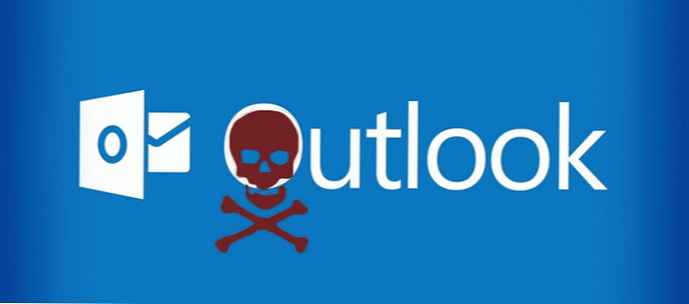
Aplikacija Pošta in Koledar omogoča udoben dostop do pošte, urejanje urnika in ohranjanje stika z drugimi uporabniki. Aplikacija podpira račune Outlook, Yahoo, Gmail itd. In je primerna tako za delo kot doma..
Nekateri uporabniki sistema Windows 10 so naleteli na težavo z aplikacijo Mail, aplikacija se ne odpre in se nenadoma izklopi. Microsoft je pripravil priporočila za rešitev te težave..
Če želite aplikaciji Pošta in Koledar obnoviti svoje delo, morate slediti nekaj preprostim korakom:
- Če se vaša pošta ne sinhronizira, se ne odpre ali pokaže napako, lahko ponastavitev aplikacije odpravi te težave Ponastavite pošto in koledar.
- Uporaba Odpravljanje težav, za reševanje težav z aplikacijami iz trgovine. Tako kot druga orodja za odpravljanje težav v sistemu Windows 10 ga lahko najdete tako, da odprete Možnosti → Posodobitev in varnost → Odpravljanje težav. Več podrobnosti v našem članku: Odpravljanje težav z aplikacijami iz trgovine Windows 10.
- Ponovna namestitev aplikacije Mail precej enostavno. Uporaba Powerhell bodisi z uporabo drugih pripomočkov. Ko je aplikacija izbrisana, lahko svež primerek poštne aplikacije namestite iz uradne trgovine Windows 10.
Poskusite lahko tudi izbrisati mapo "Comms", kar deluje za številne uporabnike.
1. V meniju "Začni " kliknite ikono vašega računa, izberite v kontekstnem meniju "Spremeni nastavitve računa".

2. V odprti aplikaciji »Nastavitve« kliknite povezavo "Namesto tega se prijavite z lokalnim računom".

3. V naslednjem oknu potrdite geslo lastnika Microsoftovega računa.
4. V naslednjem oknu vnesite uporabniško ime za lokalni zapis. Geslo ni obvezno. In kliknite "Naprej ".

5. V novem oknu kliknite "Odjava in zaključek dela".

6. V operacijski sistem vstopimo z ustvarjenim lokalnim zapisom..
7. Gremo po naslednji poti C: \ Uporabniki \ xxxxx \ AppData \ Local, kje C: \ pogonsko pismo Windows 10, ampak xxxxx uporabniško ime. Pomembno:Gotovo ste jih omogočili - "Pokaži skrite datoteke, mape in pogone"
8. Poiščite in preimenujte »Comms " v "Comms.old"

9. Znova zaženite računalnik.
10. Ponovite prvi korak, kliknite na napis: "Namesto tega se prijavite z Microsoftovim računom", po uspešni prijavi mapa "Comms.old " jih je mogoče izbrisati.
Vaše aplikacije "Pošta in koledar " delajo!






![[Posodobljeno] Fujitsu je predstavil 6-palčni tablični računalnik z Windows 10](http://telusuri.info/img/images/[obnovleno]-fujitsu-predstavil-6-dyujmovij-planshet-s-windows-10_7.jpg)
![[Posodobljena različica 14393.189 je na voljo] Build 14393.187 za Windows 10 Mobile se je pojavil v programu za predogled počasi in sprostite](http://telusuri.info/img/images/[obnovleno-dostupna-versiya-14393189]-v-slow-i-release-preview-ring-poyavilas-sborka-14393187-dlya-windows.jpg)
![[Posodobljeno] Windows 10 Mobile Insider Preview build 14965 je na voljo za osebne računalnike in pametne telefone](http://telusuri.info/img/images/[obnovleno]-dlya-pk-i-smartfonov-dostupna-windows-10-mobile-insider-preview-sborki-14965.jpg)


